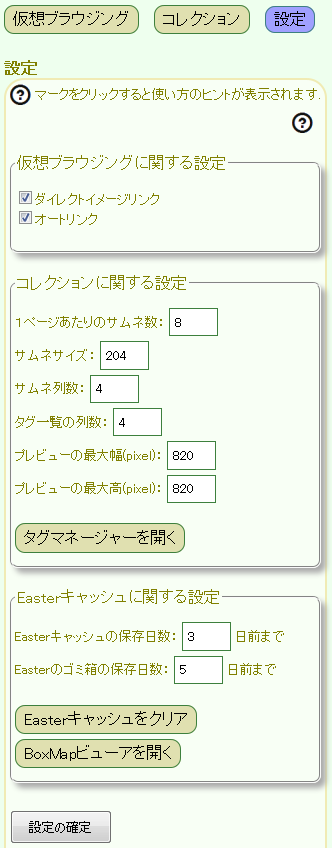Moai+Easter ユーザーマニュアル
Moai+Easter ユーザーマニュアル
Moai
Manual
Advanced Manual
ご案内
インストール
Easterの詳細
VirtualUSERSの詳細
Moaiアップグレードの詳細
仮想ブラウジング
コレクション
設定
BoxMapビューア
はじめに
この記事ではEasterにおける「設定」画面について解説します.
目次
Easterにおける設定画面の概要
Easterの一番上のバーから「設定」を選ぶと以下のような画面が表示されます.
ここからEasterに関する様々な設定ができます.
値を修正した場合は、一番下の「更新」ボタンを押すことでその設定が反映されます.
目次に戻る
仮想ブラウジングに関する設定
この項目にあるのは仮想ブラウジングに関するものです.
このチェックがOnのとき、Easterの仮想ブラウザ環境においてサムネ画像(HTMLのimgタグ)の表示に関してはEasterを経由しません.
これによって表示の高速化が図れますので通常はこれをOnにしておくとよいでしょう.
一方、これをOffにするとサムネ画像表示に関してもEasterを経由した表示になります.
これによりサムネ画像へのアクセスも仮想ブラウザ環境によるものになり、仮想化はより隙のないものとなります.
しかし、サーバ側がそのサムネの通信レベルまで隈なくこちら側の環境をチェックしているというのは通常考えられません.
そんなことをするとサーバ側も大変な負荷になるからです. よって、我々もまた仮想化をそのレベルまでする必要性はないと思います.
特にサムネ画像を大量に含むページを表示する際に著しい速度低下を起こす可能性があるため、これをOffにするのはお勧めしません.
このチェックがOnのとき、Easterの仮想ブラウザ環境を経由して表示したHTML内にURLが含まれる場合、そのURLをEaster用のURLに変換します(これをEaster URLと呼びます).
Easter URLの詳細については
こちらを参照して下さい.
これによって、例えばEasterがサポートする掲示板内に同掲示板のURLが書き込まれていた場合にもEasterの仮想ブラウザ環境を継続可能なリンクとして機能させることができます.
よほど何か不具合が生じない限りは、
通常これをOnにしておきましょう.
コレクションに関する設定
この項目にあるのはEasterコレクションに関するものです.
Easterコレクションにおけるトピックビューアは、あなたのこれまで集めた画像をサムネ表示でリストします.
このとき画像の数が多い場合はすべてを一気に表示せず、ページという単位に分けて表示されます.
そしてここに指定するのは1ページあたりその画像(のサムネ表示)を何個表示するかということです.
デフォルトでは8となっていますが、ここに設定する最適な数はあなたのモニタの解像度、そして「サムネサイズ」や「サムネ列数」とも関係するでしょうから、必要に応じて変更してください.
Easterコレクションにおける画像のサムネ表示において、そのサムネ画像一つあたりのpixelサイズを指定します.
現時点でのEasterのサムネ表示では元画像のアスペクト比の保持はされず、サムネはすべて強制的に正方形として表示されます.
(これは現在開発中の次期バージョンVer2.2において修正される予定です)
ここでのpixelサイズはその正方形の一辺の長さに対応します.
これをあまり大きくし過ぎるとあなたのモニタ画面に対してページが占めるpixelサイズが大きくなりますので、1ページ全体を見渡すにもスクロールバー等でスクロールをする必要が出てきます.
デフォルトでは204となっていますが、ここに設定する最適なpixel数はあなたのモニタの解像度、そして「1ページあたりのサムネ数」や「サムネ列数」とも関係するでしょうから、必要に応じて変更してください.
Easterコレクションにおける画像のサムネ表示のリスト画面は、まずこれらを左から右へ並べていき、これがここで指定したサムネサイズ数だけ並んだら、次の行に折り返してまた同様に左から右へ並べるという構成になります.
特にプレビュー画面はこのリスト表示よりさらに右側に表示されますので、これをあまり大きくし過ぎるとあなたのモニタ画面がよほど横長でない限り、プレビュー表示をするスペースが狭くなってしまうでしょう.
デフォルトでは4となっていますが、ここに設定する最適なpixel数はあなたのモニタの解像度、そして「1ページあたりのサムネ数」や「サムネサイズ」とも関係するでしょうから、必要に応じて変更してください.
Easterコレクションにおける画像分類画面やタグマネージャにおけるタグ一覧において、そこに表示されるタグの列数を変更できます.
デフォルトでは4となっています.
通常これで問題ないとは思いますが、万一スマホなどの環境でこれでは使いにくい場合等ありましたら、ここから列数を減らすなどして変更してください.
Easterコレクションにおける画像の閲覧時では、画像のプレビュー表示を行うことができます.
プレビューはサムネリストの右側に表示されますが、ここではこのときに表示されるプレビューの最大幅(width)をpixelで指定します.
最適な値はお使いのモニタによっても変わってくると思いますので、ここから適宜変更してください.
Easterコレクションにおける画像の閲覧時では、画像のプレビュー表示を行うことができます.
プレビューはサムネリストの右側に表示されますが、ここではこのときに表示されるプレビューの最大高(height)をpixelで指定します.
最適な値はお使いのモニタによっても変わってくると思いますので、ここから適宜変更してください.
この画面にも「タグマネージャーを開く」ボタンがあり、ここからタグマネージャーを開くこともできるようになっています.
タグマネージャーについては
こちらを参照して下さい.
Easterキャッシュに関する設定
この項目にあるのはEasterキャッシュに関するものです.
Easter経由でHTMLや画像を表示した場合、それらのファイルはEasterの管理下(cgis/easter/cachebox内)でキャッシュされます.
これをEasterキャッシュと呼びます.
(ブラウザが保持する通常のキャッシュと区別するため、このような名前にしています).
ここではEasterキャッシュを最大何日前までのものまで残すかを指定します.
デフォルトでは3となっており、この場合3日前までのものがEasterキャッシュとして残されるということです.
それより古いEasterキャッシュ内のファイルについては、Easterのゴミ箱へと自動的に移動されます.
Easterで画像等を削除した場合、誤操作に対する猶予を与えるため本当にそのファイルをディスクから削除するのではなく
moaiディレクトリ配下のcgis/easter/dustboxというディレクトリへ移動します.
これをEasterのゴミ箱と呼びます.
ここではEasterのゴミ箱の中身を最大何日前までのものまで残すかを指定します.
デフォルトでは5となっており、この場合5日前までのものがEasterのゴミ箱内に残されるということです.
それより古いファイルは、今度こそ本当に削除されます.
このボタンを押すと、Easterキャッシュの中身をすべてEasterのゴミ箱へ移動します.
(ボタンを押して直ちにこの処理が行われるのでなく、一旦確認画面が表示されます).
ここには「BoxMapビューアを開く」ボタンがあり、ここからBoxMapビューアを開くこともできるようになっています.
BoxMapビューアについては
こちらを参照して下さい.
This article was written by:
 Moai+Easter ユーザーマニュアル
Moai+Easter ユーザーマニュアル